
Apple ha vuelto a poner en el candelero la Ultra Wideband (UWB), una tecnología alternativa al Bluetooth que estaba prácticamente desechada hasta que Apple llegó con el iPhone 11 y decidió volver a popularizarla. Como suele suceder en estos casos, casi nadie había echado cuentas a su afección a la privacidad y el ahorro de batería hasta que la compañía de Cupertino empezó a darle un uso por defecto. Sea como fuere, la Ultra Wideband de Apple que aprovecha el Chip U1 puede ser desactivada y te enseñamos cómo puedes hacerlo. Un nuevo y sencillo tutorial que te traemos desde Actualidad iPhone para ponértelo más fácil.
Lo primero es recordar que para desactivar la Ultra Wideband de Apple necesitas tener instalado iOS 13.3.1, puesto que es a partir de esta versión cuando encontramos la configuración que nos permite desactivarla. Esta función requiere del Chip U1 que monta Apple y mejora entre otras cosas el proceso de AirDrop. Esta capacidad está disponible en el iPhone 11, el iPhone 11 Pro y Pro Max por lo que si tienes un modelo anterior, aunque te parecerá una función parecida que también puedes desactivar, no es exactamente la misma y quizás el consumo de batería no se vea tan afectado.
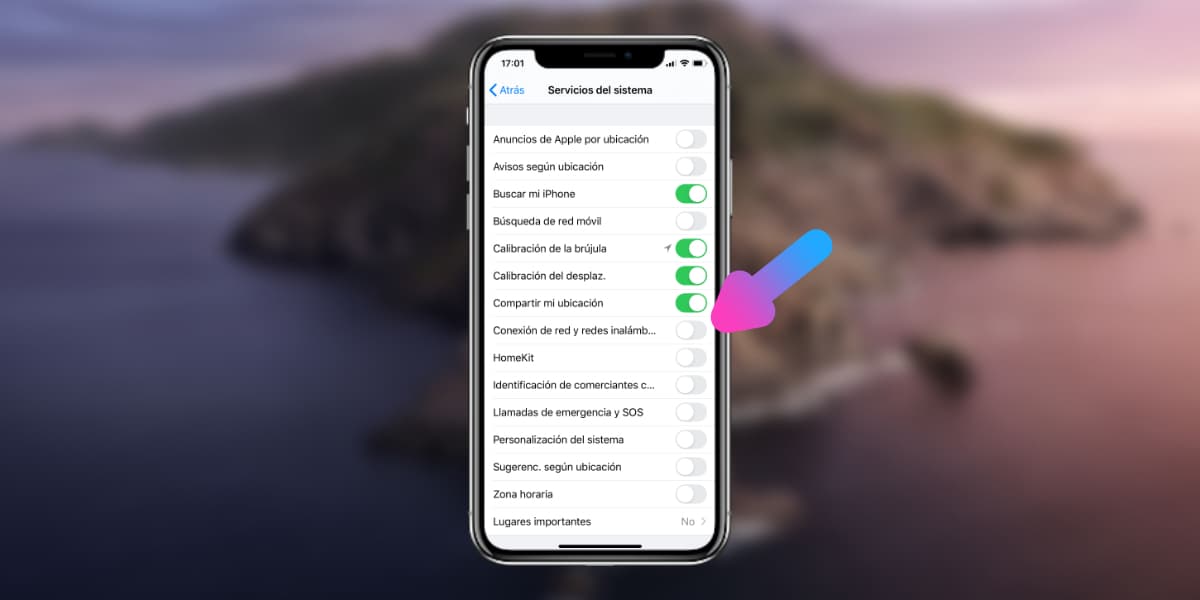
- Abre la aplicación de Ajustes en tu iPhone
- Navega hasta la sección de Privacidad
- Pulsa sobre la función Localización y una vez dentro navega hasta el final a la sección «Servicios del Sistema», entra.
- Dentro de Servicios del Sistema busca «Conexión de red y redes inalámbricas»
- Deberás apagar el interruptor para desactivar la función
Desactivar algunas de las funciones presentes en esta sección «Servicios del Sistema» nos permite ahorrar bastante batería, una de las más relevantes a la hora de desactivar es la de «Lugares Importantes» puesto que almacena nuestra ubicación de forma predeterminada y consume bastante batería.
